Η διόρθωση χρώματος είναι ένα αναπόσπαστο μέρος της παραγωγής βίντεο και μπορεί να κάνει τη διαφορά μεταξύ ενός μέσου βίντεο και ενός οπτικού αριστουργήματος. Σε αυτόν τον οδηγό θα μάθεις πώς να κάνεις βαθιές διορθώσεις χρώματος με τις ενσωματωμένες δυνατότητες του After Effects και το plug-in Magic Bullet Looks. Θα κατανοήσεις πώς να βελτιστοποιείς τα χρώματα μέσω στοχευμένων ρυθμίσεων και να δημιουργείς εντυπωσιακά looks.
Κυριότερα Δεδομένα
- Η διόρθωση χρώματος με το After Effects μπορεί να είναι βαθιά και ακριβής.
- Είναι σημαντικό να διατηρείς τα χρώματα και τους τόνους του δέρματος κατά τη διάρκεια της διόρθωσης.
- Το Magic Bullet Looks προσφέρει έναν αποτελεσματικό τρόπο για να δημιουργήσεις και να προσαρμόσεις τα χρώματα.
- Η χρήση Alpha καναλιών και εφέ όπως το Colorama στο After Effects ανοίγει νέες δυνατότητες διόρθωσης.
Βήμα-βήμα οδηγός
Για να εμπλουτίσεις τα βίντεο σου με αποτελεσματικές διορθώσεις χρώματος, ακολούθησε αυτά τα βήματα:
1. Διόρθωση χρώματος με ενσωματωμένα εργαλεία του After Effects
Ξεκίνα χρησιμοποιώντας τον Color Corrector στο After Effects. Μπορείς να επιλέξεις και να προσαρμόσεις διάφορα εφέ διόρθωσης χρώματος. Χρησιμοποίησε τις καμπύλες και την ισορροπία χρωμάτων για να επεξεργαστείς στοχευμένα τα φώτα, τα μεσαία και τα σκοτεινά μέρη του υλικού σου. Φρόντισε να διατηρήσεις τα χρώματα, έτσι ώστε οι φυσικοί τόνοι του δέρματος να μην χαθούν.
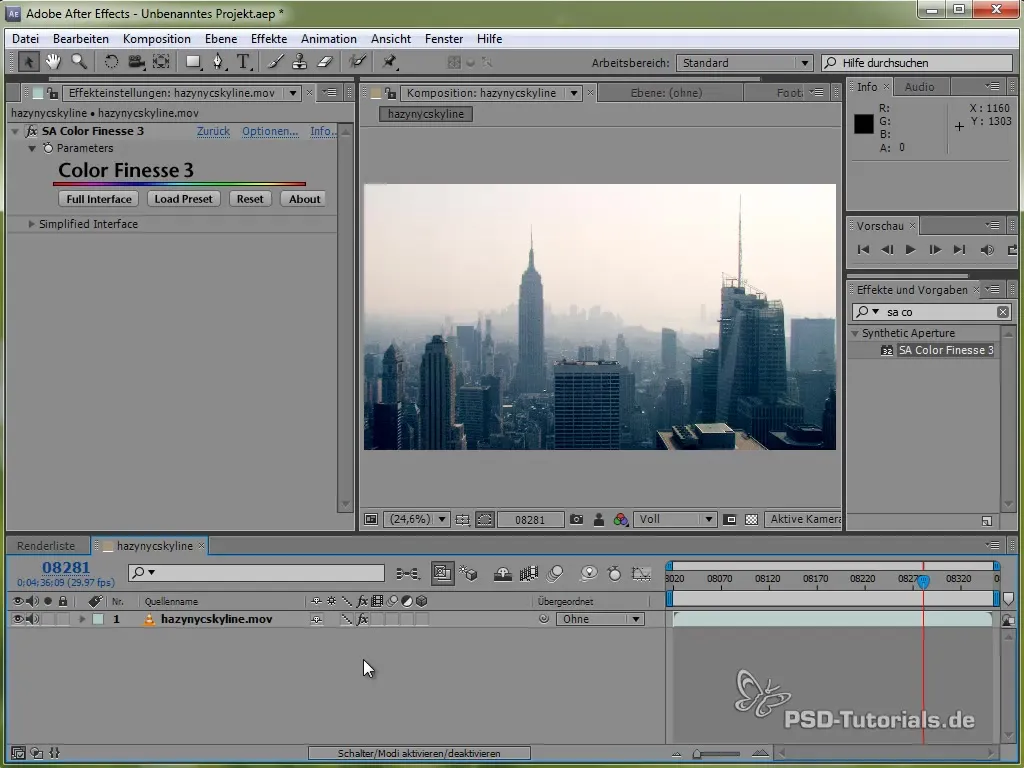
2. Χρήση του εφέ Colorama
Για να απομονώσεις καλύτερα τις πληροφορίες της εικόνας, πρόσθεσε το εφέ Colorama. Αυτό επιτρέπει εύκολη διαχείριση των τιμών φωτεινότητας και προσφέρει διάφορες επιλογές για την προσαρμογή της χρωματικής κατανομής της εικόνας. Πρέπει πρώτα να προσαρμόσεις την είσοδο κατά την ένταση και έπειτα να προσαρμόσεις την έξοδο από τις φωτεινές προς τις σκοτεινές τιμές.
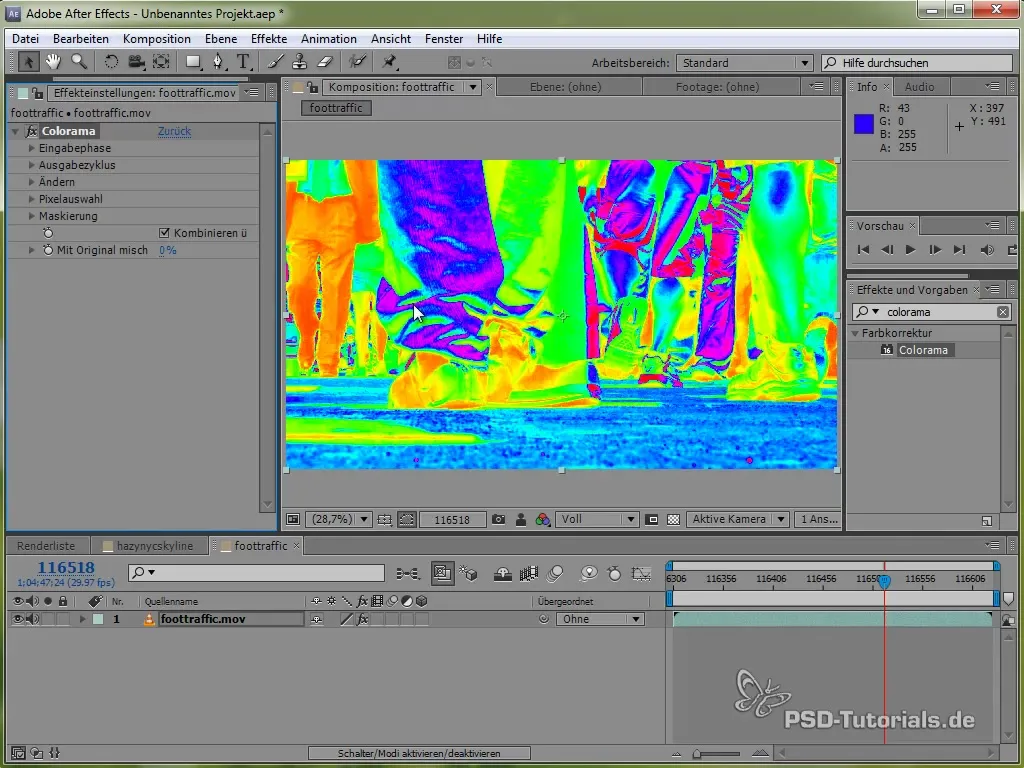
3. Διαχωρισμός σκοτεινών και φωτεινών περιοχών
Με το Colorama μπορείς να διαχωρίσεις σαφώς τις σκοτεινές και φωτεινές περιοχές. Διάλεξε προσεκτικά τα επιθυμητά χρώματα. Δημιούργησε μια μάσκα Alpha για να διασφαλίσεις ότι μόνο οι επιλεγμένες περιοχές της εικόνας είναι ορατές. Με αυτήν τη διαδικασία τονίζεις την δομή των λήψεών σου.
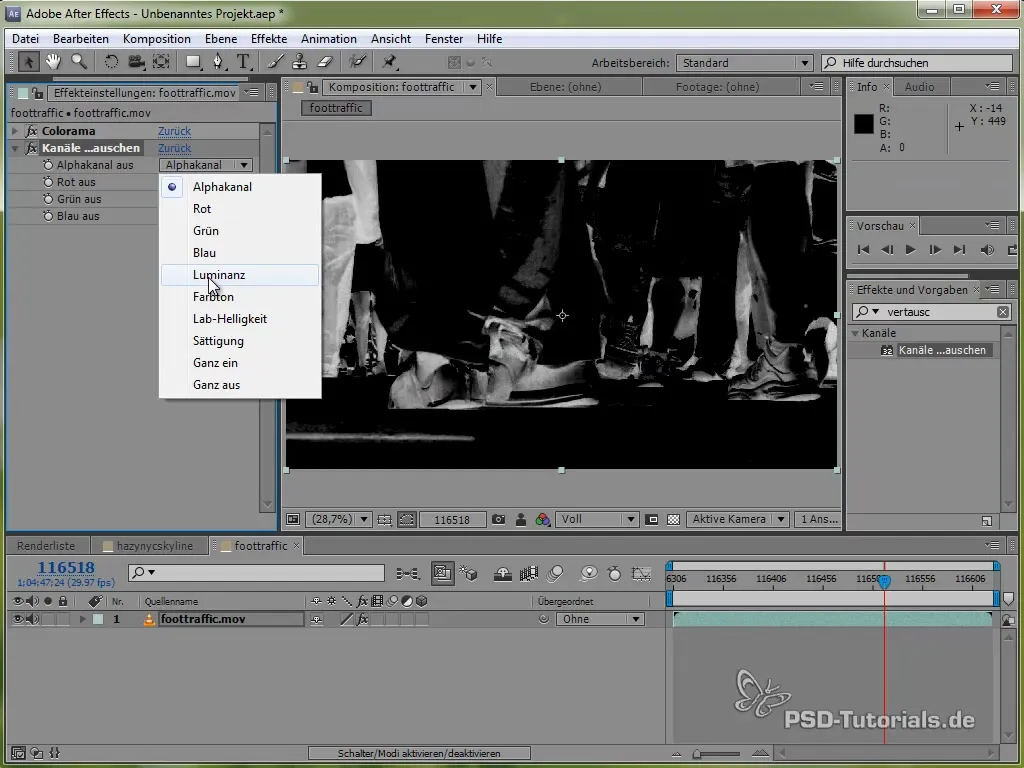
4. Εφαρμογή καμπυλών σε συγκεκριμένες περιοχές
Χρησιμοποίησε τη λειτουργία καμπύλης για να κάνεις στοχευμένες προσαρμογές στις σκοτεινές και μεσαίες περιοχές. Μπορείς να μεταμορφώσεις τα χρώματα σε διάφορες περιοχές της εικόνας, τροποποιώντας ανάλογα την καμπύλη. Αυτή η τεχνική βοηθά να εξελιχθεί το look του ολόκληρου έργου σου.
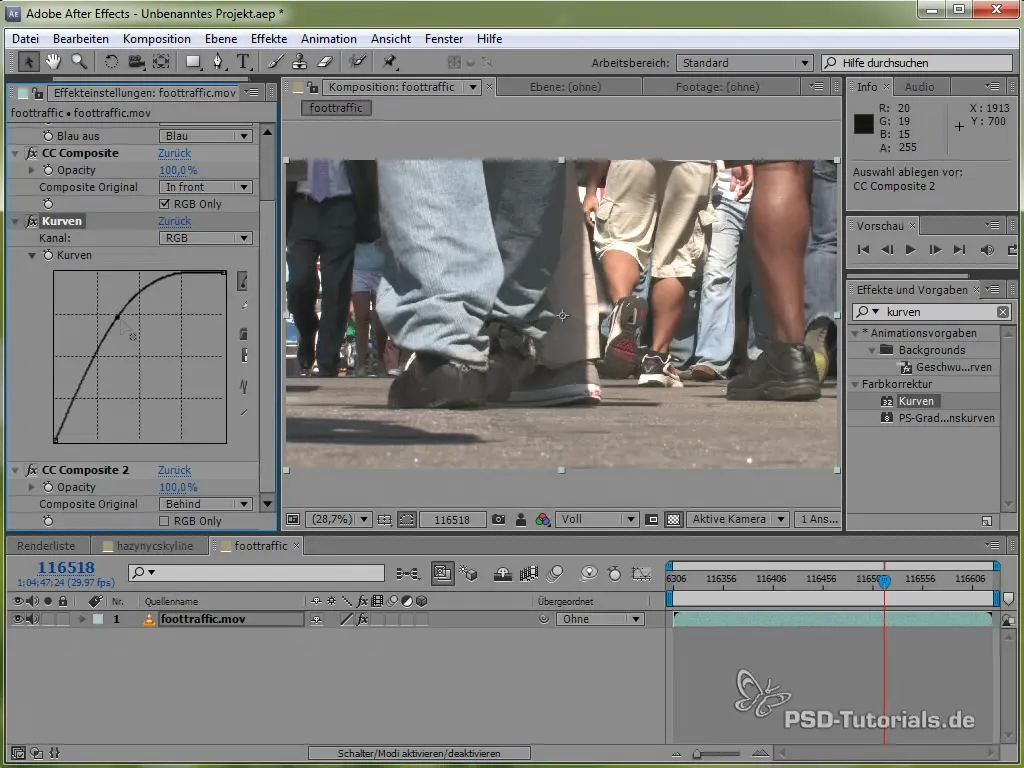
5. Τελειοποίηση των χρωματικών looks μέσω επίπεδων ρυθμίσεων
Με τη βοήθεια των επιπέδων ρυθμίσεων, μπορείς να αντιγράψεις και να προσαρμόσεις τις διορθώσεις χρώματος εύκολα. Έτσι έχεις οποιαδήποτε στιγμή τη δυνατότητα να δοκιμάσεις και να εφαρμόσεις διάφορα looks, χωρίς να χάσεις τις αρχικές ρυθμίσεις.
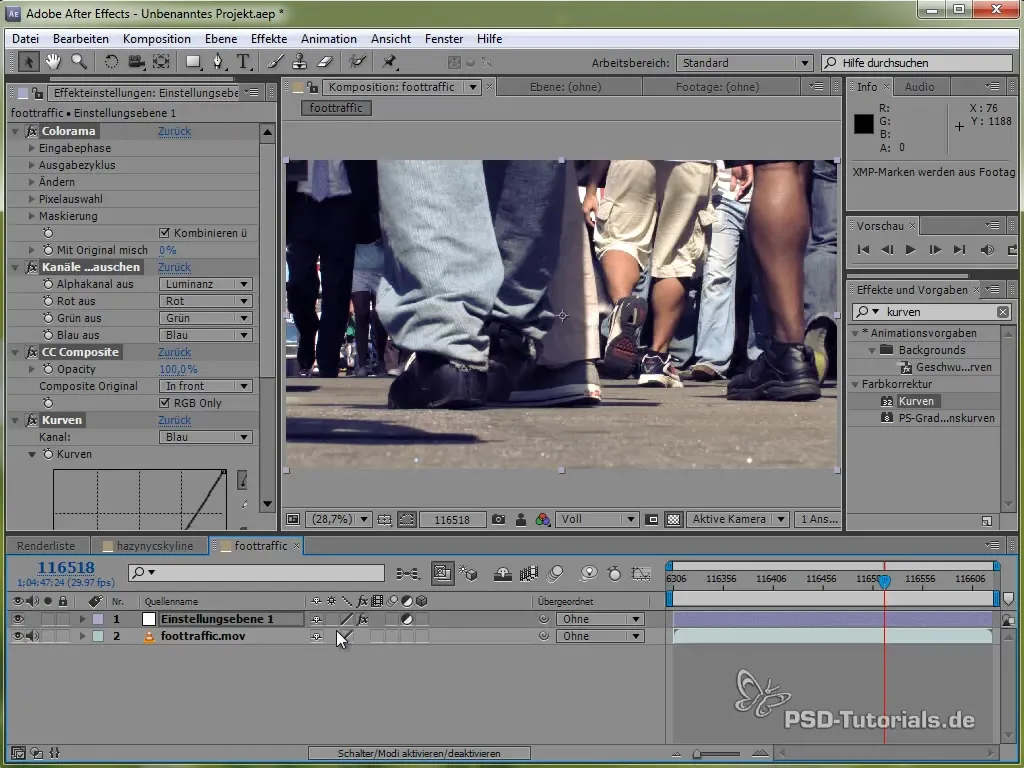
6. Χρήση του Magic Bullet Looks
Ξεκίνα το Magic Bullet Looks και διάλεξε μια προρυθμισμένη ρύθμιση που δίνει άμεσα χαρακτήρα στο έργο σου. Προσαρμόστε τις επιμέρους ρυθμίσεις μέσω του διαισθητικού πάνελ και πειραματίσου με διάφορους χρωματικούς συνδυασμούς. Πρόσεξε να ρυθμίσεις την κορεσμό και τη αντίθεση των κλιπ σου ώστε να ταιριάζουν αρμονικά.
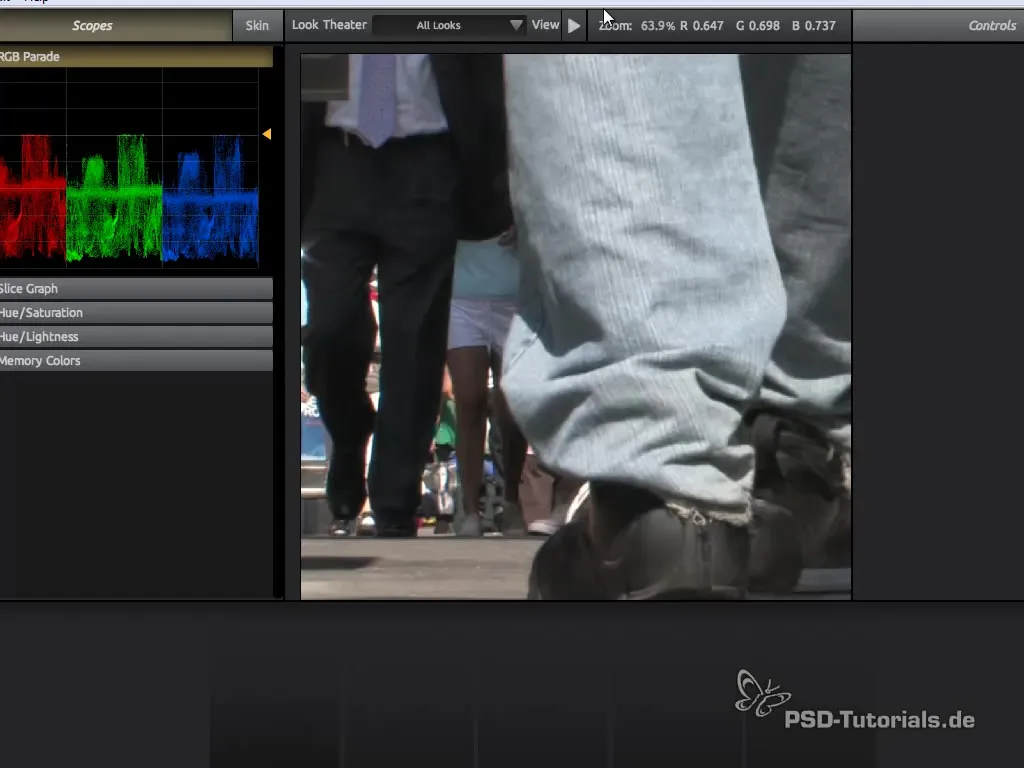
7. Ρύθμιση Highlights, Mitten και Schatten
Μέσα στο Magic Bullet Looks μπορείς όχι μόνο να κάνεις παγκόσμιες αλλαγές αλλά και να προσαρμόσεις ατομικά τα Highlights, τα Mitten και τις σκιές. Έτσι μπορείς να βελτιώσεις το συνολικό look ενός βίντεο και να προσθέσεις εξαιρετικά εφέ, όπως vignettes ή λάμψη, για να δώσεις επαγγελματική αίσθηση στην εικόνα.
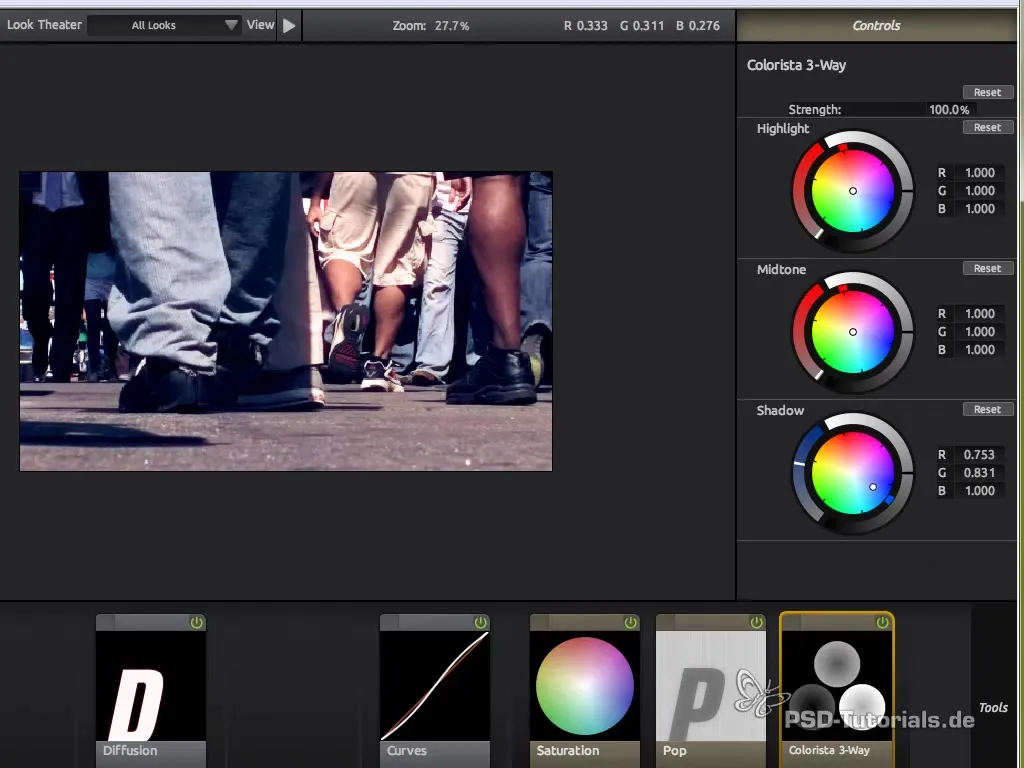
8. Τελική σύγκριση και προσαρμογές
Κοίταξε την εικόνα στην προηγούμενη-μετά σύγκριση για να παρατηρήσεις τη διαφορά των διορθώσεών σου. Συχνά θα δεις πόσο υποτονικές αλλά και αποτελεσματικές είναι οι προσαρμογές. Συνεχίστε να πειραματίζεστε με διάφορα looks μέχρι να βρεις το τέλειο στυλ για το έργο σου.
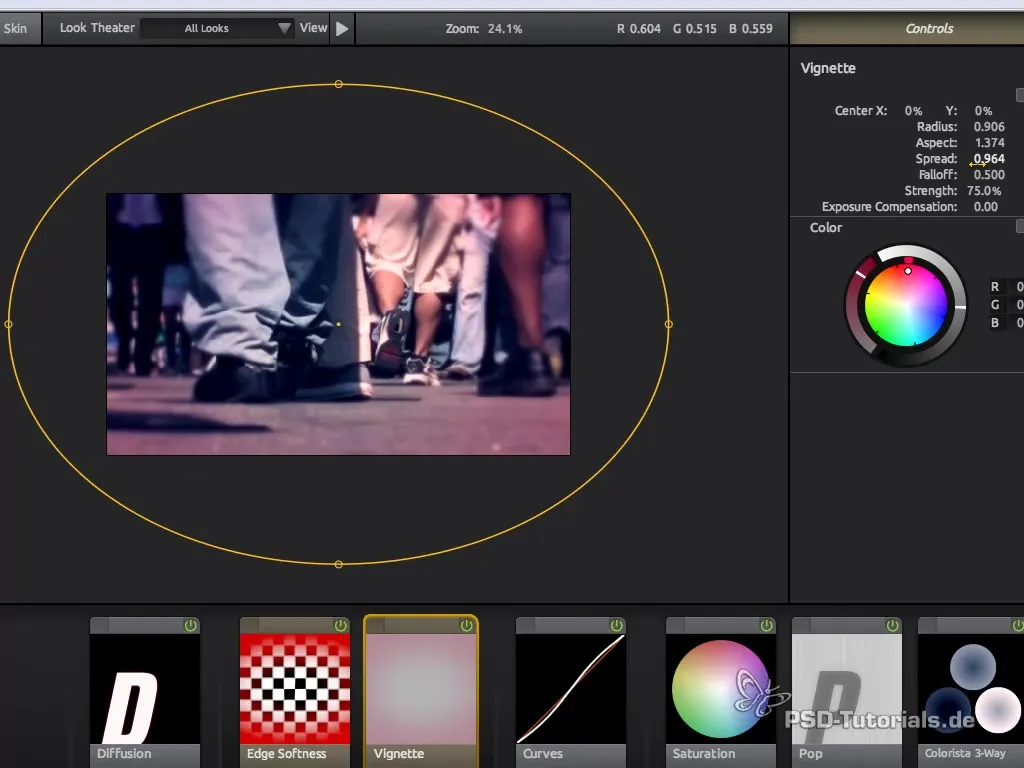
Σύνοψη - Βαθιά διόρθωση χρώματος με After Effects και Magic Bullet Looks
Κατά τη διάρκεια αυτού του οδηγού έχεις μάθει τις διάφορες τεχνικές διόρθωσης χρώματος χρησιμοποιώντας το After Effects και το Magic Bullet Looks. Έχεις δει πώς να δημιουργείς και να προσαρμόζεις αποτελεσματικά χρωματικά looks για να προσθέσεις μια επαγγελματική πινελιά στα βίντεο σου.
Συχνές ερωτήσεις
Πώς μπορώ να αποθηκεύσω διορθώσεις χρώματος στο After Effects;Μπορείς να αποθηκεύσεις διορθώσεις χρώματος ως επίπεδα ρυθμίσεων και να τις εφαρμόσεις σε άλλα κλιπ.
Τι είναι τα Alpha κανάλια και πώς τα χρησιμοποιώ;Τα Alpha κανάλια καθορίζουν ποιες περιοχές μιας εικόνας είναι ορατές ή αόρατες. Μπορείς να τα δημιουργήσεις με μάσκες και πληροφορίες φωτεινότητας στο After Effects.
Είναι το Magic Bullet Looks απαραίτητο για τη διορθωτική χρώματος;Δεν είναι υποχρεωτικό, αλλά προσφέρει φιλική προς τον χρήστη διεπαφή και πληθώρα προκαθορισμένων ρυθμίσεων που μπορούν να επιταχύνουν σημαντικά τη διαδικασία.


